别让“暂无数据”劝退你的用户!用 el-table 的 empty 插槽创造惊艳的空状态体验 ✨
大家好!作为前端开发者,我们精心打磨每一个交互细节,但常常会忽略一个最容易被用户看到的场景——空状态 (Empty State)。当用户第一次进入一个页面,或者清空了所有数据时,那个冷冰冰的“暂无数据”文本,就像一堵无形的墙,让用户感到迷茫和无助。
你是否想过,这个“空状态”其实是一个绝佳的“黄金广告位”?它完全可以从一个消极的终点,转变为一个积极的、充满引导性的起点。
今天,我们就来解锁 Element UI 中 el-table 组件一个强大但易被忽视的特性——empty 插槽,看看如何用它来替换掉乏味的“暂无数据”,创造出能引导用户、提升体验的惊艳设计!
快速概览:从“暂无数据”到“功能指引”的蜕变 📝
| 对比项 | 默认行为 (Default Behavior) | 使用 empty 插槽 (Using empty Slot) | 核心技术 (Key Technology) | 带来的价值 (Value) |
|---|---|---|---|---|
| 空状态显示 | 一行简单的文本:“暂无数据”。 | 显示一个自定义的、内容丰富的 Vue 组件。 | Vue.js (一种流行的前端框架) 的具名插槽 (Named Slot):<template #empty>...</template>。 | 化消极为积极:将无信息的空状态,转变为有价值的引导状态。 |
| 用户感受 | 迷茫、无助,不知道下一步该做什么。 | 清晰、友好,用户能立刻理解该功能的作用并知道如何开始操作。 | 组件化思想:将引导内容封装成独立的组件(如 FunctionGuideMain),实现复用。 | 提升用户体验 (UX - User Experience),特别是新用户的首次引导 (Onboarding) 体验。 |
| 实现方式 | el-table 内置的默认行为。 | 在 <el-table> 标签内部,插入一个 <template #empty> 块,并在其中填充任意你想要的 HTML (HyperText Markup Language, 超文本标记语言) 或 Vue 组件。 | CSS (Cascading Style Sheets, 层叠样式表) 布局:使用 display: grid 和 place-items: center center 实现内容的完美居中。 | 高度定制化:可以根据不同页面的业务场景,显示完全不同的、针对性的引导内容。 |
一句话总结: el-table 的 empty 插槽允许我们用一个自定义的 Vue 组件,来替换掉默认的“暂无数据”文本,从而将空状态从一个信息的“死胡同”变成一个引导用户操作的“欢迎垫”。
案发现场:一个典型的列表页 🧐
让我们来看一下这段代码。在一个“套装选配”的功能页面中,有一个用于显示方案列表的 el-table。
<!-- suit-selection-list.vue -->
<el-table :data="list" ...>
<!-- ... 一堆 el-table-column 定义 ... -->
<!-- 如果不加下面这段,当 list 为空时,只会显示“暂无数据” -->
<!-- ✨ 魔法发生在这里 ✨ -->
<template #empty>
<div style="display: grid; place-items: center center;">
<function-guide-main :type="117" />
</div>
</template>
</el-table>
代码剖析:#empty 插槽的魔力
-
<template #empty>:- 这是 Vue.js 2.6+ 版本中具名插槽的简写语法,等同于
<template v-slot:empty>。 - 它告诉
el-table组件:“嘿,当你要显示‘空数据’内容时,别用你自己的了,用我这个模板里的东西来替换掉你的‘暂无数据’文本。”
- 这是 Vue.js 2.6+ 版本中具名插槽的简写语法,等同于
-
<div style="display: grid; place-items: center center;">:- 这是一个小巧而强大的 CSS 技巧,用于实现完美的水平垂直居中。它确保了无论表格有多高,我们自定义的内容总能优雅地显示在正中间。
-
<function-guide-main :type="117" />:- 这是真正的“主角”。我们没有在这里写一堆静态的 HTML,而是直接渲染了一个独立的、可复用的 Vue 组件。
:type="117"这个 prop (Property, 属性) 非常关键。它告诉function-guide-main组件:“请去加载类型为 117(代表‘套装选配’功能)的指引内容。”function-guide-main组件内部会调用我们之前分析过的/api/functionGuide/findByType?type=117接口,获取相关的图片和链接,然后用一个漂亮的轮播图或列表展示出来。
可视化分析:空状态的两种“命运” 🎭
流程图:el-table 如何决定显示什么
时序图:组件间的协作
状态图:表格内容的两种状态
类图:组件与插槽的关系
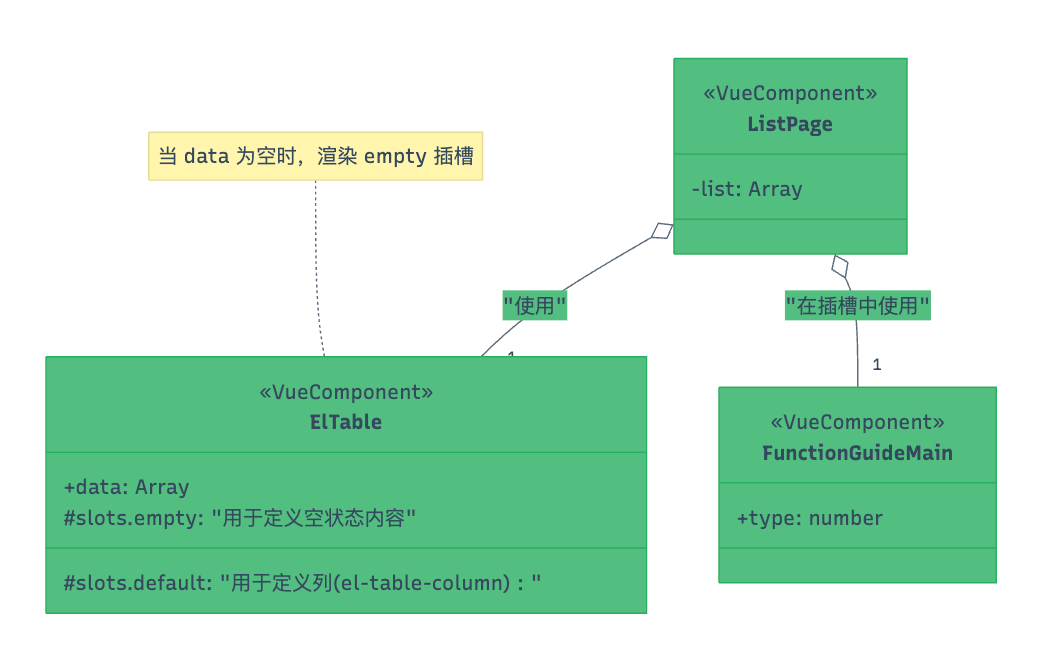
实体关系图 (ERD - Entity Relationship Diagram)
这个 ERD (Entity Relationship Diagram, 实体关系图) 展示了组件、插槽和数据之间的关系。
思维导图总结 🧠

结语
不要再让“暂无数据”成为你应用体验的短板了!通过 el-table 的 #empty 插槽,我们可以用极小的成本,将每一个空状态页面都打造成一个精致、有用、能与用户有效沟通的“欢迎向导”。
这是一个简单却能带来巨大价值的技巧,现在就去检查一下你的项目,看看哪些“暂无数据”可以被魔法般地变身吧!✨























 155
155

 被折叠的 条评论
为什么被折叠?
被折叠的 条评论
为什么被折叠?








